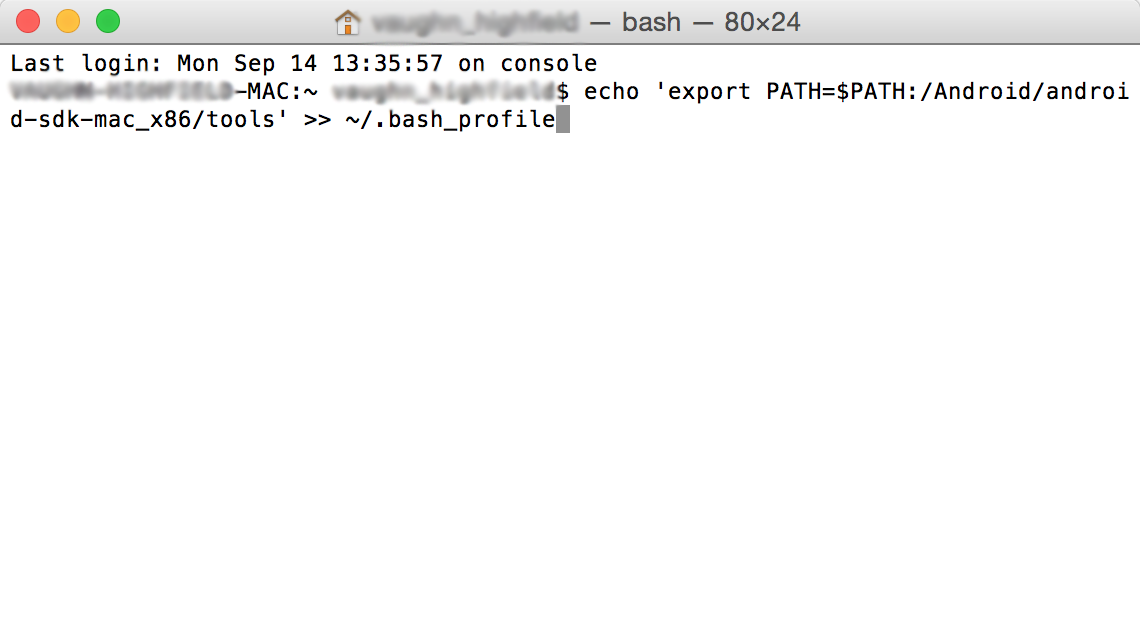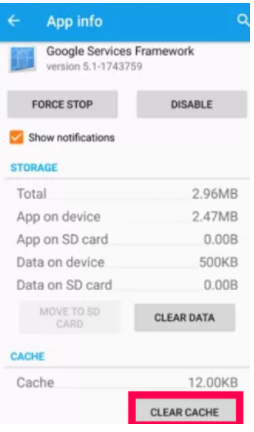Как обновить Android Lollipop до Android 10
Если вы используете более старую версию Android, например Lollipop (5.0) или даже Marshmallow (6.0.1), возможно, пришло время обновиться до новейшей версии Android 10. В зависимости от вашего устройства, возможно, пришло время обновиться. на более новую модель, но те, кто хочет сохранить свой телефон, могут обновить его, чтобы получить новейшие функции и преимущества ОС Android. Имейте в виду, что старые устройства Android могут вообще не обновляться или работать не так эффективно, поскольку в более поздних версиях используются новейшие технологии и различные компоненты. Существуют также версии ОС от производителей, которые включают специальные функции, функции и раздутое ПО.
Обновление телефона до последней версии Android — невероятно простая задача, хотя время ее появления во многом зависит от производителя вашего телефона и оператора мобильной связи. Это может занять от одного до девяти месяцев, если это вообще произойдет.
Программы для Windows, мобильные приложения, игры - ВСЁ БЕСПЛАТНО, в нашем закрытом телеграмм канале - Подписывайтесь:)
Советы перед обновлением
Каждый раз, когда вы обновляете свое старое оборудование до более нового программного обеспечения, рекомендуется выполнить резервное копирование всего, что есть на вашем устройстве. Сотовые телефоны в этом плане ничем не отличаются. Выполнение простого резервного копирования на Google Диск, Google Фото или другой облачный сервис гарантирует, что вы не потеряете незаменимые данные в случае чего.
Далее убедитесь, что на вашем телефоне или планшете достаточно памяти. Новое обновление займет больше места на вашем устройстве. Если у вас телефон с объемом встроенной памяти всего 16 ГБ (или даже 32 ГБ), будьте осторожны с тем, какой объем памяти останется у вас после обновления.
Наконец, проверьте свои соединения. Чтобы избежать каких-либо помех при обновлении, убедитесь, что вы подключены к стабильной сети Wi-Fi и что ваше устройство заряжено. Последнее, чего мы хотим при работе с массивным программным обеспечением в целом, — это чтобы что-то сломалось и прервало его работу.
Обновление Android 10 через обновления OTA (по беспроводной сети)
Как только производитель вашего телефона сделает Android 10 доступным для вашего устройства, вы сможете выполнить обновление до него с помощью беспроводного обновления (OTA). Эти OTA-обновления невероятно просты в установке и занимают всего пару минут.
- Откройте телефон и отправляйтесь в “Настройки.”
- В «Настройки» прокрутите вниз и нажмите «О телефоне» или «Об устройстве».
- Выбирать «Обновление программного обеспечения» или «Обновление системы» чтобы проверить наличие последней версии Android.
Имейте в виду, что вам, возможно, придется обновить свой телефон до последней версии Android Lollipop или Marshmallow, прежде чем Android 10 станет доступен. Для беспрепятственного обновления вам потребуется Android 5.1 или выше.
После загрузки на вашем телефоне будет произведена перезагрузка, установка и запуск Android 10.
Как принудительно обновить Android (через заводской образ)
Для тех, кто чувствует себя немного смелее при обновлении своего телефона и действительно хочет получить новейшую версию Android раньше всех, Google предлагает для загрузки заводские образы Android.
Однако этот процесс предназначен только для опытных пользователей. Использование заводского образа Android приведет к удалению всех ваших данных, поэтому перед обновлением обязательно сделайте резервную копию содержимого вашего телефона. Кроме того, имейте в виду, что у производителей есть свои собственные версии ОС Android, которые включают в себя специальные функции и зачастую также раздутое ПО.
Как правило, Google выпускает только заводские образы для своих устройств Nexus, поэтому, если вы запустите один из них, вы обязательно сможете выполнить обновление с помощью этого метода. Предупреждаем тех, кто использует другие модели телефонов: хотя изображения и будут работать, они могут быть не оптимизированы для корректной работы на вашем телефоне.
В настоящее время Google не предоставил заводской образ Android Marshmallow для загрузки, но когда это произойдет, вы сможете обновить свое устройство Nexus именно так.
- Загрузите и установите последняя версия Android SDK на твоем компьютере
- Добавьте папку SDK в PATH:
- Открыть “Мой компьютер > Свойства».
- Затем перейдите к «Расширенные настройки системы».
- Отсюда перейдите к «Свойства системы > Дополнительно > Переменные среды».
 Выбирать “Путь», затем нажмите «Редактировать» и введите каталог, в котором вы установили SDK (помните, каждая запись отделяется точкой с запятой).
Выбирать “Путь», затем нажмите «Редактировать» и введите каталог, в котором вы установили SDK (помните, каждая запись отделяется точкой с запятой).
- Запишите, куда распакован ZIP-файл SDK (по умолчанию он находится в каталоге «android-sdk-mac_x86»).
- Откройте терминал и вставьте «echo 'export PATH=$PATH:/Android/android-sdk-mac_x86/tools' >> ~/.bash_profile», чтобы установить PATH.

- Включите отладку по USB на вашем устройстве Android в разделе «Настройки > О телефоне > Информация о программном обеспечении.».
- Если вы еще не включили «Режим разработчика», коснитесь «Номер сборкисемь раз, чтобы активировать его.
- После этого перейдите к новому доступному разделу «Опции разработчика” меню в “Настройкии отметьте «USB-отладка».
- Загрузите заводские образы для каждого устройства (Google предоставит их после запуска).
- Извлеките изображение на свой компьютер и подключите устройство Android к компьютеру через USB.
- Загрузите телефон в режим быстрой загрузки, удерживая кнопку увеличения и уменьшения громкости и кнопку питания при включении устройства. Если у вас нет устройства Nexus, вот список других способов загрузки в fastboot.
- Откройте командный терминал на своем компьютере и выполните «flash-all.bat», чтобы установить на телефон необходимые файлы и ОС.
- После этого Google рекомендует заблокировать загрузчик вашего телефона в целях безопасности. Это можно сделать, перезагрузив телефон обратно в режим быстрой загрузки при подключении через USB, а затем выполнив «OEM-блокировка fastboot» с командного терминала на вашем компьютере.
- Вот и все, все готово!
Обновить обходной путь
Как уже знают все пользователи Android, получить обновление проблематично. Хотя большинство пользователей проверяют технические сайты в Интернете и настройки своего устройства на наличие новейших обновлений, есть один метод, который позволяет получить обновление немного быстрее.
- Перейдите в раздел «Настройки» на своем устройстве Android и нажмите на свой «Менеджер приложений».
- Отсюда найдите «Платформа сервисов Google» и очистите кеш, как и любое другое приложение.

- Закройте «Настройки» и откройте его снова, чтобы проверить наличие обновлений. Многие пользователи заявляли, что им нужно было сделать это несколько раз, но, наконец, обновление появилось.
Поиск неисправностей
Есть несколько причин, по которым у вас могут возникнуть проблемы при обновлении устройства Android.
Недостаточно места для хранения
Одной из них может быть проблема с управлением памятью (т. е. недостаточно свободного места для хранения). В этом случае вы можете выгрузить ненужный вам контент, но будьте уверены, что после обновления на вашем телефоне все еще останется свободное пространство, чтобы он мог работать.
Ваш телефон рутирован
Программы для Windows, мобильные приложения, игры - ВСЁ БЕСПЛАТНО, в нашем закрытом телеграмм канале - Подписывайтесь:)
Если вы рутировали свой телефон, вам нужно будет отключить его или найти другой способ обновления программного обеспечения. С использованием Супер Су или другое загружаемое приложение, вы можете отключить root-права на своем устройстве, выполнить обновление, а затем снова получить root-права.
Если вам это не помогло, попробуйте ODIN Pro, чтобы обновить программное обеспечение. Что бы вы ни выбрали, обе задачи — утомительные, требующие большего, чем просто базовый уровень технологических знаний.
Модель вашего устройства несовместима с Android 10.
Это не означает, что Android 10 никогда не будет доступен для вашего устройства; это просто означает, что оно, возможно, еще не выпущено для вашего устройства. Как мы упоминали выше, есть некоторые вещи, которые вы можете сделать, чтобы попытаться принудительно установить обновление, но некоторым пользователям, возможно, придется подождать немного дольше.
Срок службы батареи слишком низкий
Обновление не будет работать, если ваш телефон заряжен недостаточно (обычно более пятидесяти процентов). Это может показаться неприятностью, но это скорее гарантия безопасности. Если батарея вашего телефона разрядится во время обновления, это может иметь катастрофические последствия (под катастрофическими мы подразумеваем сильную головную боль, которой можно было легко избежать). Если вам не удается заставить телефон работать с обновлением, попробуйте зарядить его еще немного.
Часто задаваемые вопросы
Вот еще несколько ответов на ваши вопросы об обновлениях Android.
Какая последняя версия Android?
По состоянию на январь 2022 года последней общедоступной версией Android является Android 12. Хотя некоторые пользователи до сих пор не имеют доступа к новейшему программному обеспечению, рекомендуется постоянно проверять настройки вашего телефона на наличие обновлений.
 Выбирать “Путь», затем нажмите «Редактировать» и введите каталог, в котором вы установили SDK (помните, каждая запись отделяется точкой с запятой).
Выбирать “Путь», затем нажмите «Редактировать» и введите каталог, в котором вы установили SDK (помните, каждая запись отделяется точкой с запятой).